eSIM verbunden, aber kein Internet? Ihre Checkliste zur Lösung in 3 Schritten
Bruce Li•Sep 16, 2025
Es ist einer der häufigsten Frustmomente für moderne Reisende: Ihr Handy zeigt volle Empfangsbalken und ein 4G/5G-Symbol neben Ihrer neuen eSIM, aber nichts lädt. Keine Karten, keine Nachrichten, kein Zugriff auf Ihre Buchungen. Sie sind verbunden, aber dennoch komplett von der Außenwelt abgeschnitten.
Bevor Sie anfangen, nach öffentlichem WLAN zu suchen, atmen Sie tief durch. Dieses Problem – „eSIM verbunden, aber kein Internet“ – wird fast immer durch eine einfache, übersehene Einstellung verursacht. Diese Anleitung bietet die ultimative 3-Schritte-Checkliste, um das Problem schnell zu diagnostizieren und zu beheben, damit Sie in wenigen Minuten wieder online sind.
Bereit für eine Verbindung, die einfach funktioniert? Starten Sie optimal in Ihre nächste Reise, indem Sie die zuverlässigen und flexiblen eSIM-Tarife von Yoho Mobile für über 200 Reiseziele entdecken.
Vor der Checkliste: Zwei schnelle Überprüfungen
Bevor wir uns den Hauptschritten widmen, stellen wir sicher, dass die Grundlagen stimmen:
- Ist Ihre eSIM aktiviert? Ihre eSIM muss korrekt installiert und aktiviert sein. Für iOS-Nutzer mit Yoho Mobile ist das ein Kinderspiel – tippen Sie nach dem Kauf einfach auf „Installieren“, um die nahtlose, 1-minütige Einrichtung ohne QR-Codes zu starten. Android-Nutzer können den einfachen Schritten für die QR-Code- oder manuelle Aktivierung folgen. Stellen Sie sicher, dass die eSIM-Leitung in Ihren Mobilfunkeinstellungen eingeschaltet ist.
- Befinden Sie sich in einer unterstützten Region? Prüfen Sie, ob Ihr eSIM-Tarif das Land abdeckt, in dem Sie sich gerade aufhalten. Eine eSIM für Japan wird in Thailand nicht funktionieren, es sei denn, sie ist Teil eines regionalen Asien-Tarifs.
Nachdem diese Grundlagen bestätigt sind, kommen wir nun zur Lösung.
Die 3-Schritte-Checkliste zur Behebung Ihres eSIM-Internetproblems
Arbeiten Sie diese Schritte der Reihe nach durch. In über 90 % der Fälle liegt die Lösung in Schritt 1!
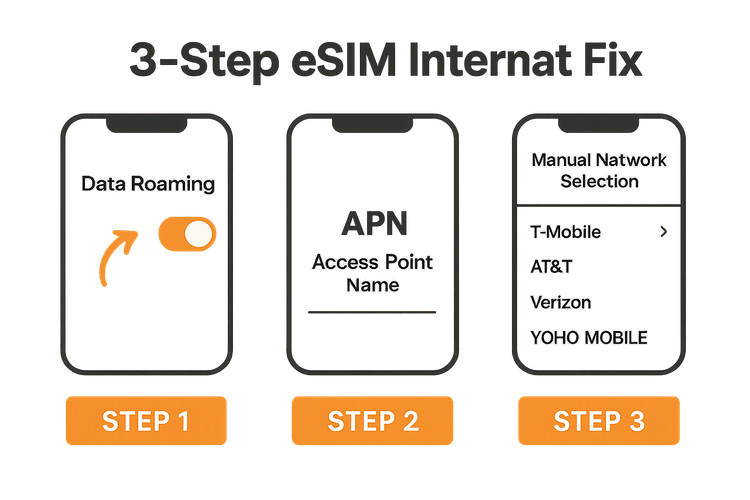
Schritt 1: Datenroaming aktivieren (Die häufigste Ursache)
Dies ist der Hauptgrund dafür, dass eine eSIM eine Verbindung anzeigt, aber keinen Internetzugang hat. Eine Reise-eSIM funktioniert, indem sie sich mit lokalen Partnernetzen verbindet, was Ihr Telefon als Roaming betrachtet. Wenn das Datenroaming für Ihre eSIM deaktiviert ist, kann sie zwar eine Signalverbindung herstellen, ist aber für die Datennutzung blockiert.
So beheben Sie es:
- Unter iOS: Gehen Sie zu Einstellungen > Mobilfunk > tippen Sie auf Ihre Yoho Mobile eSIM > Stellen Sie sicher, dass der Schalter Datenroaming EIN (grün) ist.
- Unter Android: Der Pfad variiert je nach Hersteller leicht, befindet sich aber im Allgemeinen unter Einstellungen > Netzwerk & Internet > SIMs > tippen Sie auf Ihre Yoho Mobile eSIM > Stellen Sie sicher, dass der Schalter Roaming EIN ist.
Warten Sie nach der Aktivierung etwa 30 Sekunden. Ihr Internet sollte zum Leben erwachen.
Schritt 2: Überprüfen und Konfigurieren Ihrer APN-Einstellungen
Stellen Sie sich den Access Point Name (APN) als das Tor zwischen Ihrem Telefon und dem mobilen Internet vor. Wenn diese Einstellungen falsch oder leer sind, hat Ihr Datenverkehr keinen Weg, dem er folgen kann. Während die meisten Telefone den APN automatisch konfigurieren, ist manchmal eine manuelle Überprüfung erforderlich, insbesondere bei Android-Geräten.
So beheben Sie es:
- Suchen Sie die korrekten APN-Details in Ihrer eSIM-Installations-E-Mail von Yoho Mobile. Oft ist es ein einfaches Wort wie
internetoderfast.yoho. - Gehen Sie zu den Einstellungen für das mobile Datennetzwerk Ihres Telefons:
- Unter iOS: Einstellungen > Mobilfunk > Mobiles Datennetzwerk. Geben Sie hier die APN-Details ein.
- Unter Android: Einstellungen > Netzwerk & Internet > SIMs > Ihre eSIM > Zugangspunkte (APNs). Tippen Sie auf das ±Symbol, um einen neuen APN mit den bereitgestellten Details hinzuzufügen. Speichern Sie ihn und stellen Sie sicher, dass er ausgewählt ist.
Eine detaillierte Anleitung finden Sie in unserem Leitfaden zum Einstellen des APN auf einem iPhone.
Schritt 3: Manuelle Netzwerkauswahl
Ihr Telefon ist so konzipiert, dass es automatisch das stärkste lokale Netzwerk auswählt. Manchmal kann es sich jedoch in ein Netzwerk einwählen, das kein designierter Partner für Ihren eSIM-Tarif ist. Das manuelle Erzwingen einer Verbindung zum richtigen Anbieter kann dieses Problem lösen.
So beheben Sie es:
- In Ihrer eSIM-Installationsanleitung sind die Namen der unterstützten Netzwerke an Ihrem Reiseziel aufgeführt (z. B. Vodafone, Orange, T-Mobile).
- Navigieren Sie zu den Netzwerkauswahleinstellungen Ihres Telefons:
- Unter iOS: Einstellungen > Mobilfunk > Ihre eSIM > Netzauswahl. Deaktivieren Sie „Automatisch“ und warten Sie, bis eine Liste von Netzwerken erscheint. Wählen Sie das richtige aus Ihrer Anleitung aus.
- Unter Android: Einstellungen > Netzwerk & Internet > SIMs > Ihre eSIM. Deaktivieren Sie „Netzwerk automatisch auswählen“, warten Sie auf die Liste und wählen Sie das richtige Partnernetzwerk aus.
Immer noch Probleme? Ein paar weitere Tricks
Wenn Sie die 3-Schritte-Checkliste sorgfältig befolgt haben und immer noch offline sind, keine Sorge. Hier sind ein paar letzte Dinge, die Sie ausprobieren können:
- Starten Sie Ihr Gerät neu: Der Klassiker „aus- und wieder einschalten“ wirkt Wunder. Ein vollständiger Neustart kann viele vorübergehende Netzwerkfehler beheben.
- Netzwerkeinstellungen zurücksetzen: Dies ist ein drastischerer Schritt, der alle gespeicherten WLAN-Passwörter und Netzwerkkonfigurationen löscht, aber oft hartnäckige Verbindungsprobleme löst. Sie finden diese Option im Zurücksetzen-Menü Ihres Telefons.
- Stellen Sie sicher, dass Ihr Telefon kompatibel ist: Überprüfen Sie, ob Ihr Gerät auf der offiziellen Liste eSIM-kompatibler Geräte steht und keinen SIM-Lock hat.
Und denken Sie daran, mit Yoho Mobile sind Sie nie ganz aufgeschmissen. Unser innovativer Yoho Care-Service bietet ein Sicherheitsnetz, das sicherstellt, dass Sie immer verbunden bleiben können, auch wenn Probleme auftreten oder Ihre Daten aufgebraucht sind.
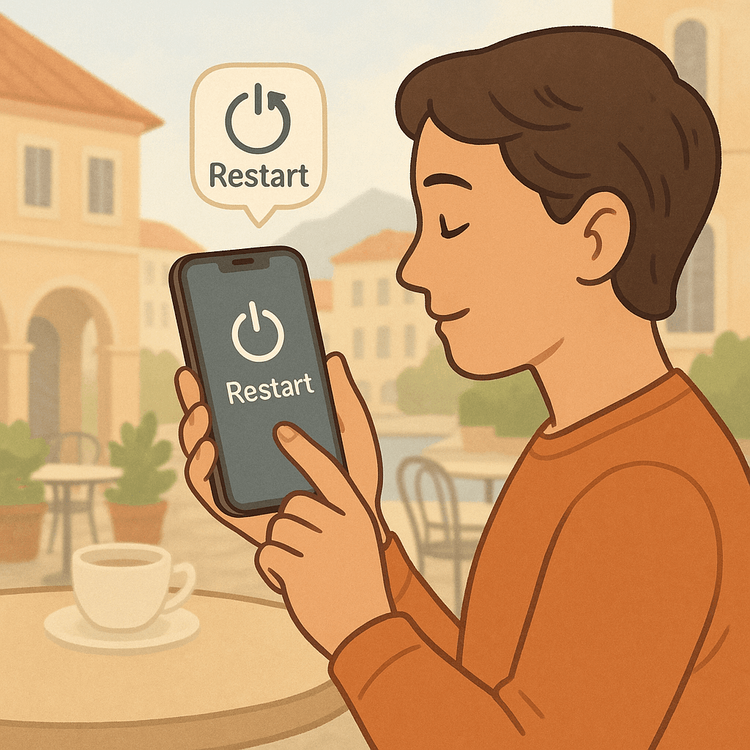
Häufig gestellte Fragen (FAQ)
Warum zeigt mein Handy an, dass meine eSIM verbunden ist, aber ich habe kein Internet?
Dies geschieht normalerweise aus einem von drei Gründen: Das Datenroaming für Ihre eSIM ist ausgeschaltet, die APN-Einstellungen (Access Point Name) sind falsch, oder Ihr Telefon hat sich automatisch mit einem nicht unterstützten lokalen Netzwerkanbieter verbunden. Das Befolgen der obigen 3-Schritte-Checkliste löst das Problem in den meisten Fällen.
Wie behebe ich das Problem, dass meine Reise-eSIM auf einem iPhone kein Internet hat?
Gehen Sie zuerst zu Einstellungen > Mobilfunk > wählen Sie Ihre Reise-eSIM aus und stellen Sie sicher, dass „Datenroaming“ eingeschaltet ist. Wenn das nicht funktioniert, überprüfen Sie den Abschnitt „Mobiles Datennetzwerk“ auf demselben Bildschirm, um sicherzustellen, dass der APN gemäß den Anweisungen Ihres Anbieters korrekt ist. Versuchen Sie schließlich, „Automatisch“ unter „Netzauswahl“ zu deaktivieren und manuell das richtige Partnernetzwerk auszuwählen.
Muss ich das Datenroaming für meine internationale eSIM eingeschaltet lassen?
Ja, absolut. Für fast alle Reise-eSIMs, einschließlich derer von Yoho Mobile, muss das Datenroaming aktiviert sein, um das Internet nutzen zu können. Die eSIM funktioniert durch „Roaming“ in lokalen Partnernetzen, und das Deaktivieren dieser Funktion blockiert den Datenzugriff. Es entstehen Ihnen keine zusätzlichen Kosten von Ihrem Hauptanbieter, solange Ihre Heim-SIM nicht für Daten verwendet wird.
Was ist, wenn ich alles versucht habe und meine Android-eSIM zwar verbunden ist, aber keine Daten funktionieren?
Nachdem Sie bestätigt haben, dass das Datenroaming eingeschaltet ist, ist das wahrscheinlichste Problem bei Android der APN. Gehen Sie zu Ihren SIM-Einstellungen, finden Sie „Zugangspunkte (APNs)“ und fügen Sie manuell einen neuen APN mit den genauen Details Ihres eSIM-Anbieters hinzu. Speichern und wählen Sie ihn aus. Wenn das fehlschlägt, ist ein Neustart des Geräts gefolgt von einer manuellen Netzwerkauswahl der nächstbeste Schritt.
Was passiert, wenn meine Daten aufgebraucht sind? Kann ich aufladen?
Ja! Mit Yoho Mobile können Sie Ihren Datentarif einfach manuell über unsere Website oder App aufladen. Wir führen keine „automatischen Aufladungen“ durch, die Sie nicht genehmigt haben. Besser noch, unser Yoho Care-Service stellt sicher, dass Sie selbst dann, wenn Ihr High-Speed-Datenvolumen aufgebraucht ist, nicht vollständig getrennt werden, sodass Sie Ihren Tarif verwalten oder den Support kontaktieren können.
Fazit: Ihre Verbindung ist nur ein paar Fingertipps entfernt
Lassen Sie nicht zu, dass ein kleines Einstellungsproblem Ihr Reiseerlebnis beeinträchtigt. Das Problem „eSIM verbunden, aber kein Internet“ ist häufig und zum Glück leicht zu beheben. Indem Sie die Checkliste systematisch durcharbeiten – 1. Datenroaming aktivieren, 2. APN prüfen, 3. Netzwerk manuell auswählen –, können Sie sich wieder dem Wesentlichen widmen: Ihrer Reise.
Für ein wirklich problemloses Verbindungserlebnis bei Ihrem nächsten Abenteuer, probieren Sie doch Yoho Mobile aus. Holen Sie sich unsere kostenlose Test-eSIM und erleben Sie die Zukunft der Reisedaten ohne Risiko und mit maximalem Komfort.
